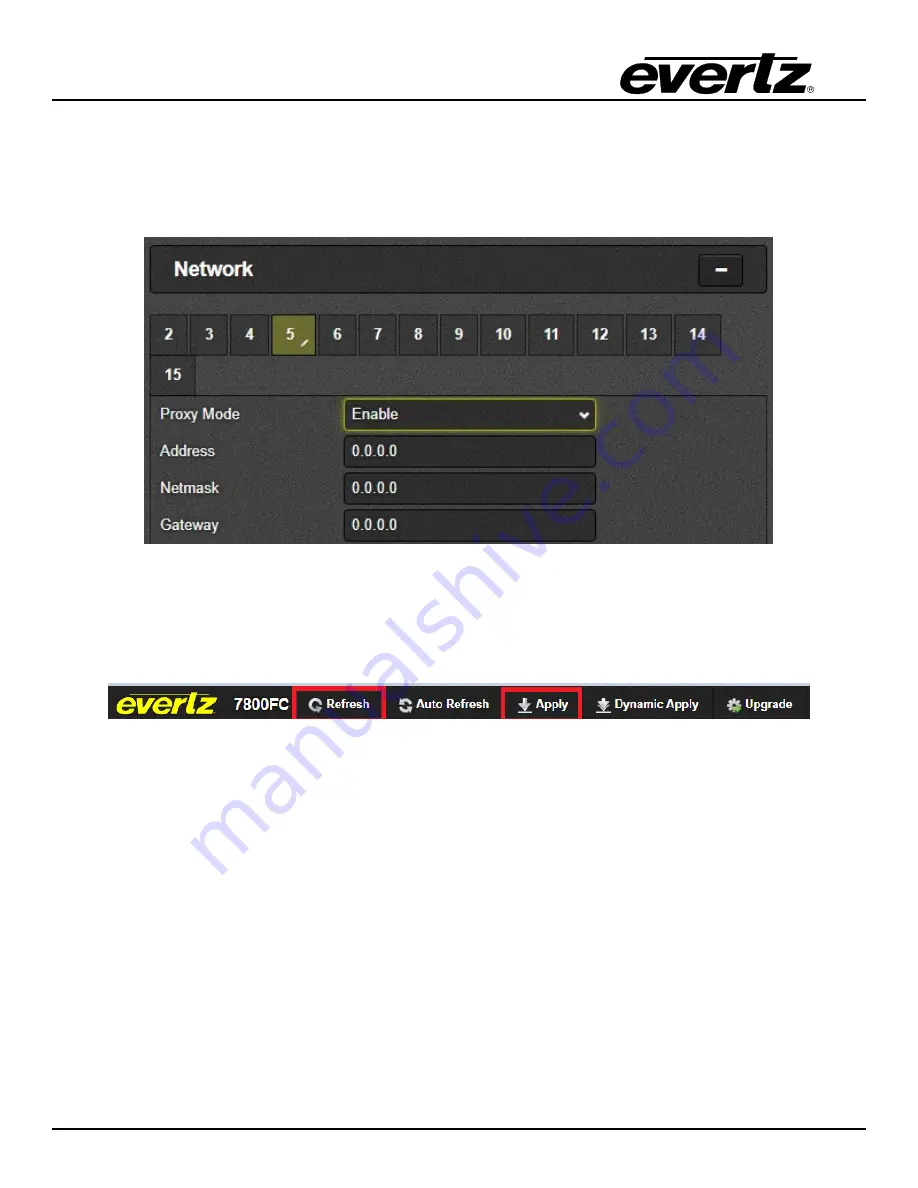
7881TSM-IP
User Manual
Page - 48
Version 1.0
4. From the Network tab, click on the slot number where the 7881TSM-IP-GE is located
5. Enable proxy mode and enter the address, netmask, and gateway. Make sure this is on the same
subnet as your FC.
Figure 8-3 : WebEASY
®
- Network
6. Once everything is entered, hit the “Apply” key to save your settings.
7. Click the “Refresh” key to ensure the settings have been implemented.
Figure 8-4 : WebEASY
®
- Top Menu Bar
Summary of Contents for 7881TSM-IP
Page 2: ...This page left intentionally blank ...
Page 6: ...7881TSM IP User Manual Page ii Version 1 0 This page left intentionally blank ...
Page 12: ...7881TSM IP User Manual Page 2 Version 1 0 Figure 1 1 7881TSM IP Card ...
Page 24: ...7881TSM IP User Manual Page 14 Version 1 0 This page left intentionally blank ...
Page 27: ...7881TSM IP User Manual Version 1 0 Page 17 Figure 4 5 VistaLINK PRO System ...
Page 28: ...7881TSM IP User Manual Page 18 Version 1 0 Figure 4 6 VistaLINK PRO VLAN Configuration ...
Page 29: ...7881TSM IP User Manual Version 1 0 Page 19 Figure 4 7 VistaLINK PRO Port Monitoring ...
Page 30: ...7881TSM IP User Manual Page 20 Version 1 0 Figure 4 8 VistaLINK PRO Notify ...
Page 37: ...7881TSM IP User Manual Version 1 0 Page 27 Figure 5 9 VistaLINK PRO Disk Folder Manager Tab ...
Page 38: ...7881TSM IP User Manual Page 28 Version 1 0 This page left intentionally blank ...
Page 56: ...7881TSM IP User Manual Page 46 Version 1 0 This page left intentionally blank ...







































